教程:设置页面权限
创建站点时,可能需要保护一个或多个页面,以便只有特定用户或角色能够查看这些页面。 在本教程中,我们将根据经过身份验证的用户 Web 角色隐藏或显示页面。
- 创建页面权限
- 分配给经过身份验证的 Web 角色
- 观察如何根据登录用户的角色隐藏或显示页面和相关菜单项
先决条件
- 具有有效 Power Pages 订阅或开始试用。
- 创建 Power Pages 站点。
- 完成添加和设计页面教程。
- 完成在页面上安全地显示数据教程。
创建页面权限
该视频向您介绍如何限制对特定网页的访问。
下面的步骤概述了如何配置页面权限以限制对特定页面的访问。
登录到 Power Pages。
选择您的站点,然后选择编辑。
在页面导航中,选择页面右侧的省略号 ...,然后选择页面设置。
在侧选项卡中,选择权限。
选择我想要了解谁可以查看此页面。
在列表中,选择经过身份验证的用户Web 角色。
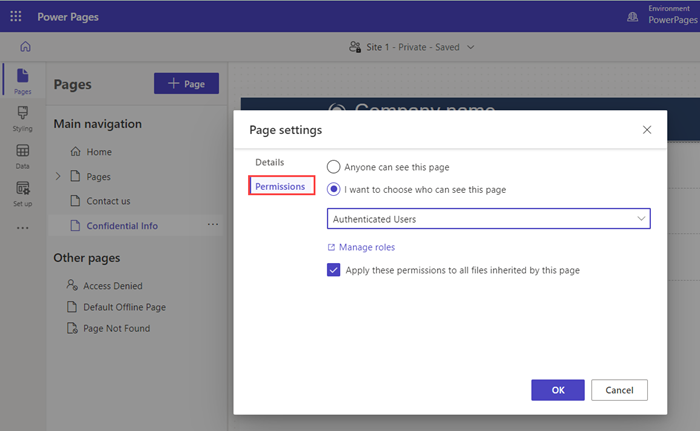
选择确定。
观察结果
在设计工作室中,选择预览查看您的站点。
如果用户未登录,请注意您保护的网页不会显示在主菜单或导航中。
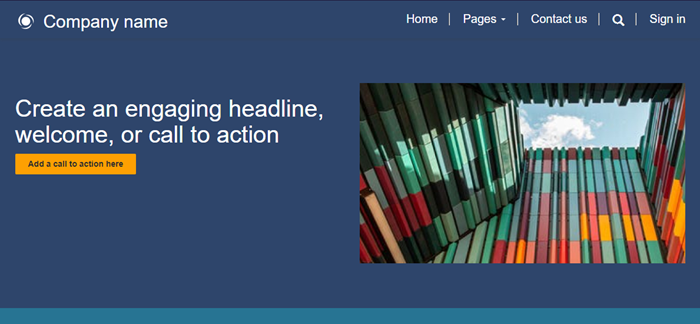
登录到您的站点。 对于此教程,您可以使用 Microsoft Entra ID。
指向受保护页面的链接应该在主菜单中可见,您应该能够查看该页面。
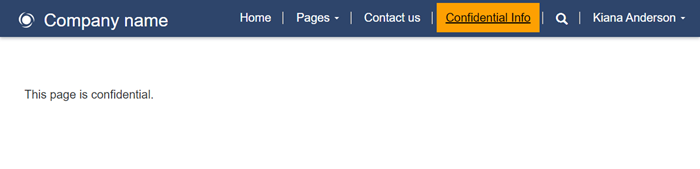
页面权限允许您指定哪些用户或哪些角色可以访问特定网页。 使用表权限配置对 Microsoft Dataverse 数据的访问。